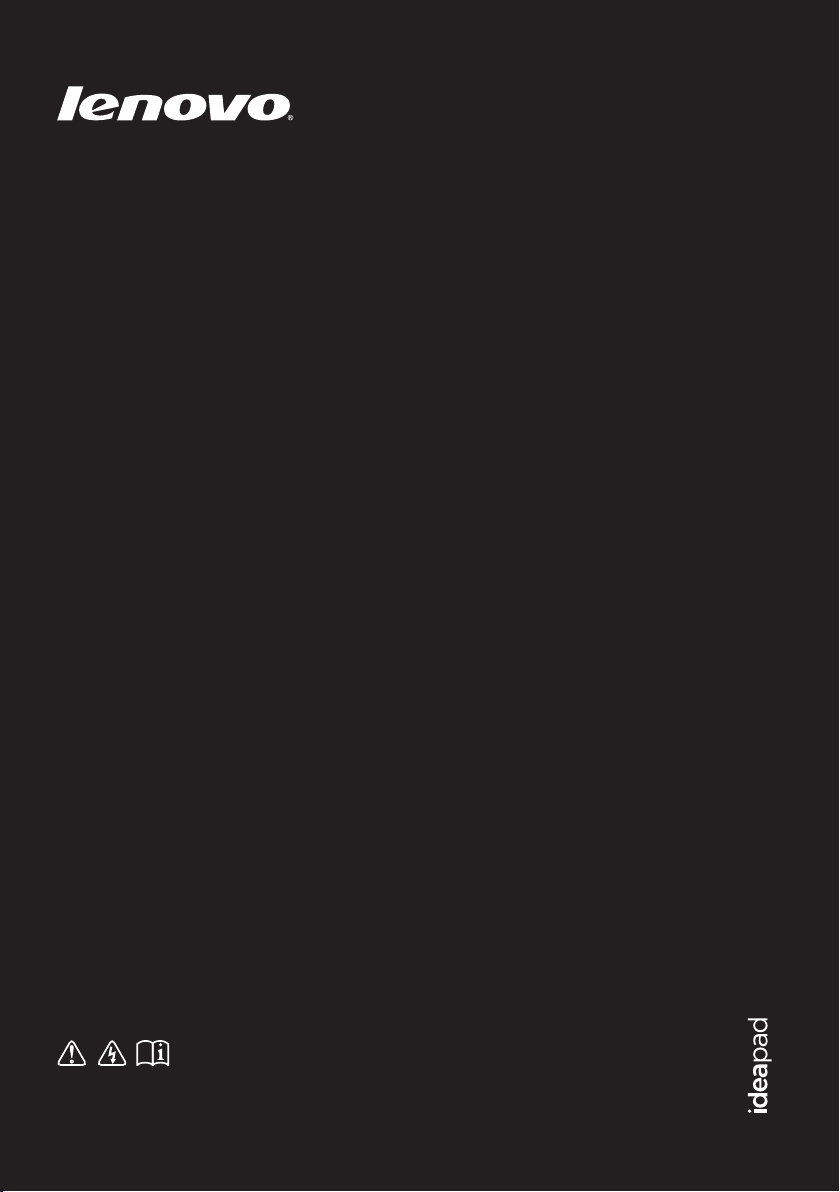
IdeaPad Z360
Kullanım Kılavuzu V1.0
Bilgisayarınızı kullanmadan önce el kitaplarındaki
güvenlik notlarını ve önemli ipuçlarını okuyun.
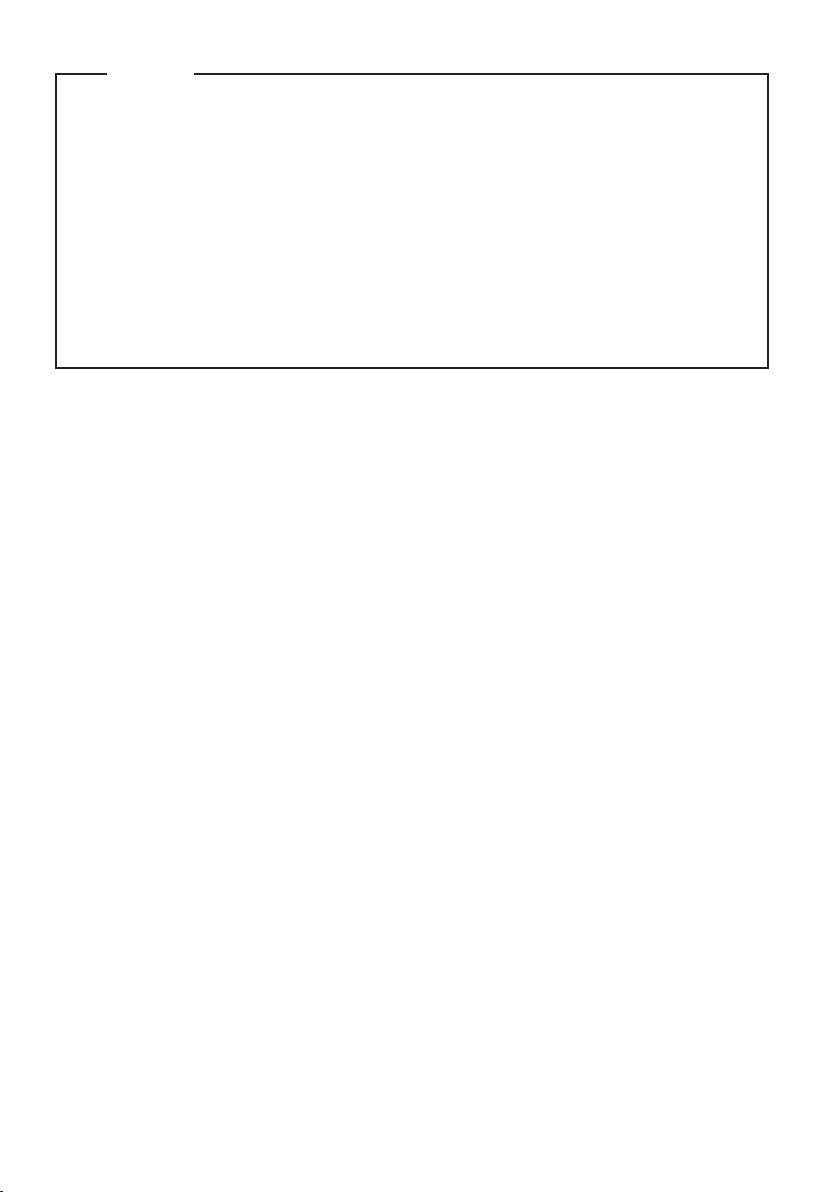
Notlar
•
Ürünü kullanmadan önce Lenovo Güvenlik ve Genel Bilgi Kılavuzunu
okuyun.
•
Bu kılavuzdaki bazı yönergelerde Windows® 7 kullandığınız kabul edilmiş
olabilir. Başka bir Windows işletim sistemi kullanıyorsanız, bazı işlemler bir
miktar farklı olabilir. Başka işletim sistemleri kullanıyorsanız, bazı işlemler
sizin için geçerli olmayabilir.
•
Bu kılavuzda açıklanan özellikler birçok model için aynıdır. Bazı özellikler
bilgisayarınızda mevcut olmayabilir ve/veya bilgisayarınız bu kullanım
kılavuzunda açıklanmayan bazı özelliklere sahip olabilir.
Birinci Baskı (Nisan 2010)
© Copyright Lenovo 2010.
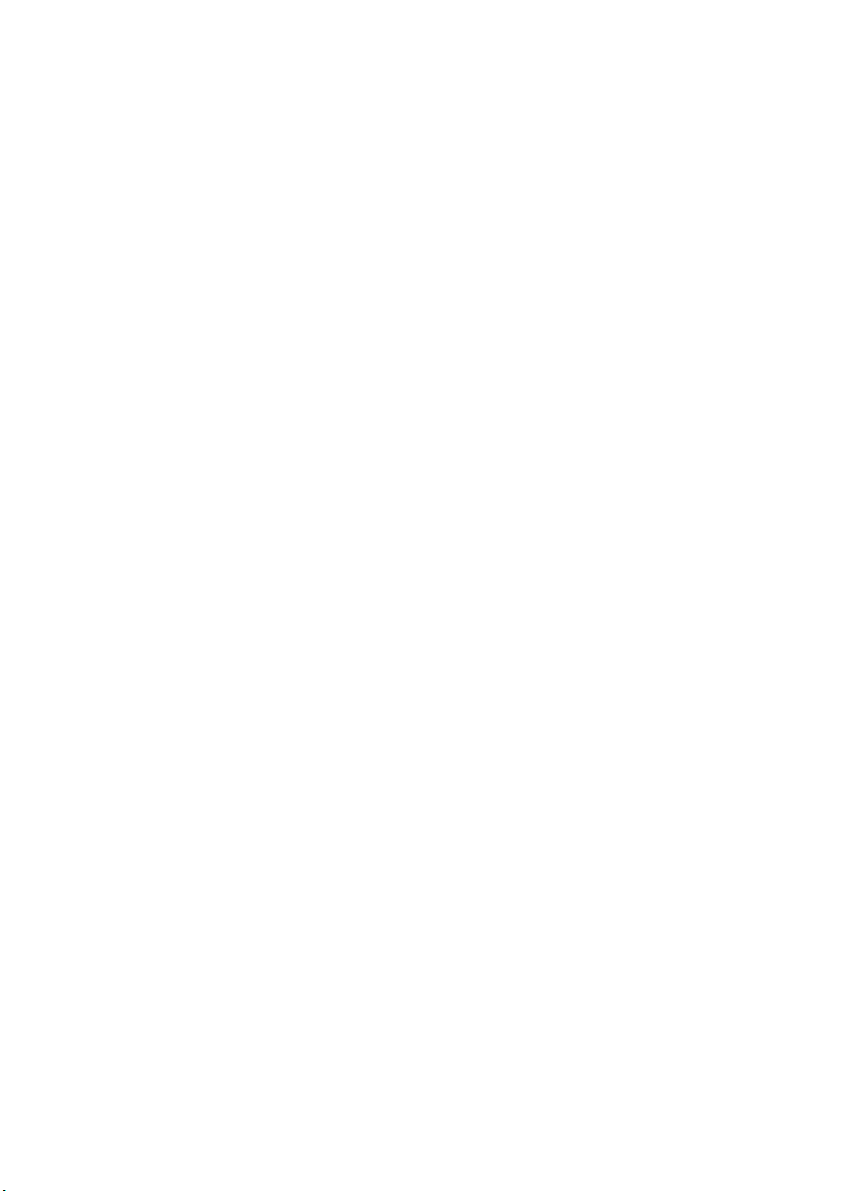
İçindekiler
Bölüm 1. Bilgisayarınızı
tanıyın ....................................... 1
Üstten görünüm.................................1
Soldan görünüm ................................4
Sağdan görünüm ...............................5
Önden görünüm.................................6
Arka görünüm ...................................7
Alttan görünüm .................................8
Bölüm 2. Temel bilgilerin
öğrenilmesi ............................. 10
İlk kullanım .....................................10
AC bağdaştırıcısının ve pilin
kullanılması .....................................12
Dokunmaya duyarlı tabletin
kullanılması .....................................14
Klavyenin kullanılması ...................15
Dış aygıtların bağlanması................17
Özel tuşlar ve düğmeler ..................19
Sistem durumu göstergeleri ............23
Bilgisayar güvenliğinizin
sağlanması .......................................24
NVIDIA
kullanılması (yalnızca belirli
modellerde) .....................................25
®
Optimus™ teknolojisinin
Bölüm 3. İnternet’e
bağlanma ................................ 26
Kablolu bağlantı..............................26
Kablosuz bağlantı............................28
Bölüm 4. OneKey Rescue
sistemi..................................... 33
OneKey Rescue sistemi ..................33
Ek A. CRU yönergeleri ...........35
Pilin değiştirilmesi..........................35
Sabit disk sürücüsünün
değiştirilmesi ..................................36
Belleğin değiştirilmesi.................... 40
Optik sürücünün sökülmesi............ 44
Ek B. Lenovo uluslararası
garanti bildirimi ......................45
Garanti bilgileri...............................51
Ek C. Ürüne özel notlar..........54
Energy star bilgisi...........................54
Elektronik yayılım bildirimi ...........56
Ek D. Belirtimler .....................60
Ticari Markalar........................61
İndeks......................................62
i
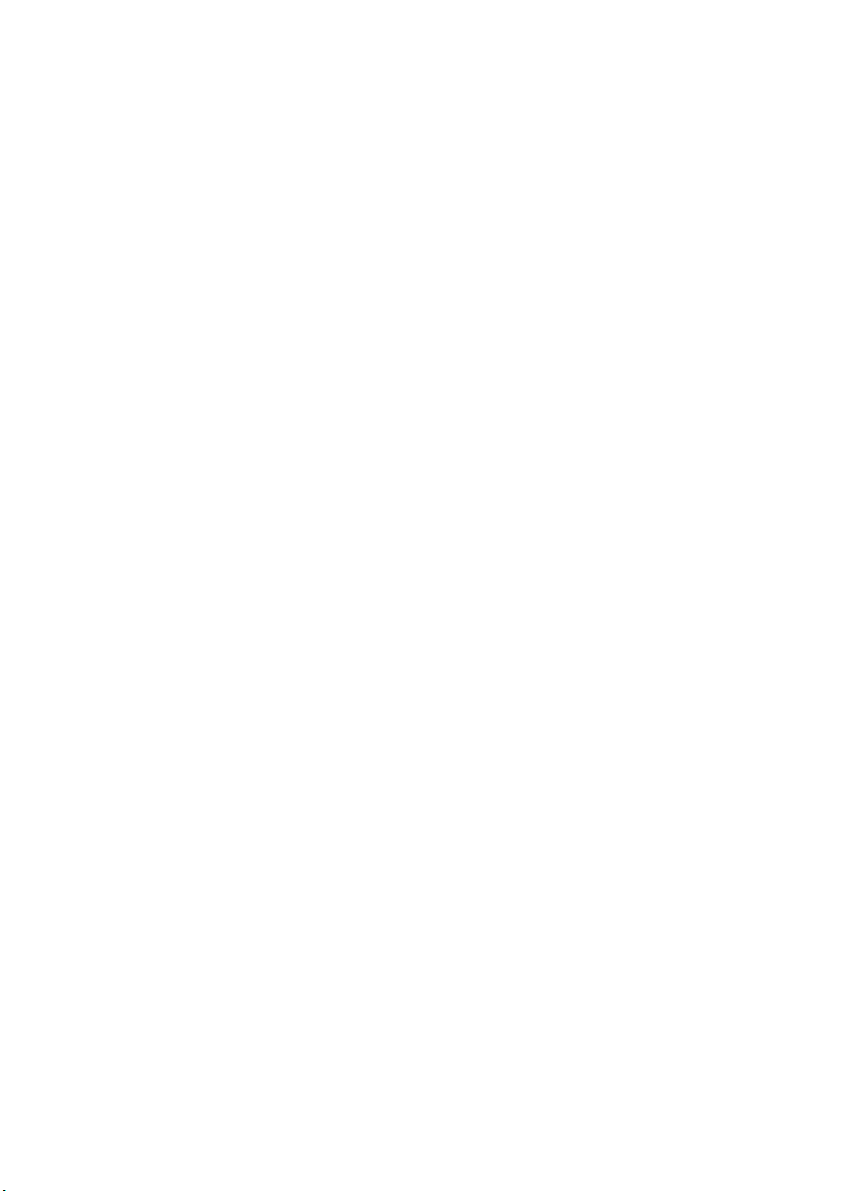
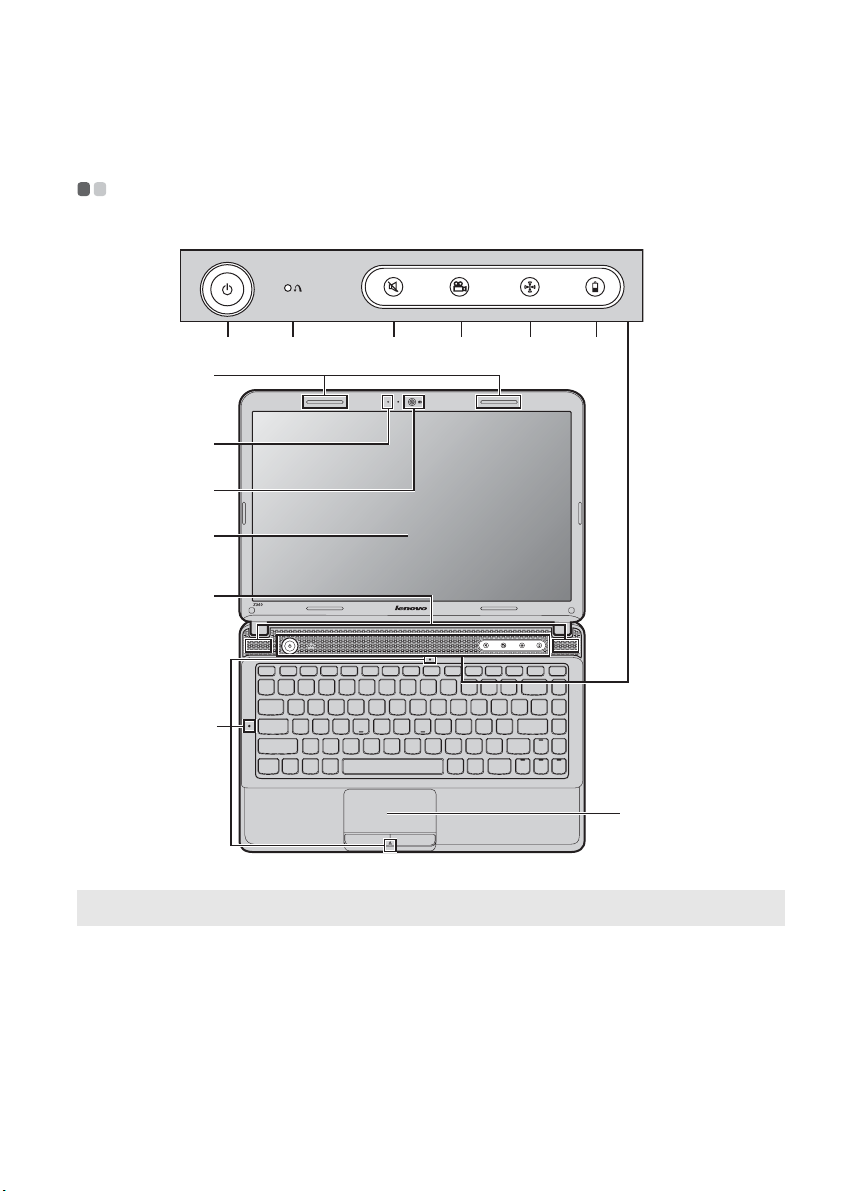
Bölüm 1. Bilgisayarınızı tanıyın
Üstten görünüm - - - - - - - - - - - - - - - - - - - - - - - - - - - - - - - - - - - - - - - - - - - - - - - - - - - - - - - - - - - - - - - - - - - - - - - - - - - - - - - -
jkhi lm
a
b
c
d
e
f
g
Not: Bu el kitabındaki çizimler, gerçek ürüne göre farklılık gösterebilir. Lütfen gerçek ürünü dikkate alın.
Uyarı:
• Ekranı panelini 130 dereceden fazla açmayın. Ekran panelini kapatırken, ekran paneliyle klavye
arasında kalem v.b. gibi herhangi bir nesne BIRAKMAMAYA DİKKAT EDİN. Aksi taktirde ekran
paneli zarar görebilir.
1
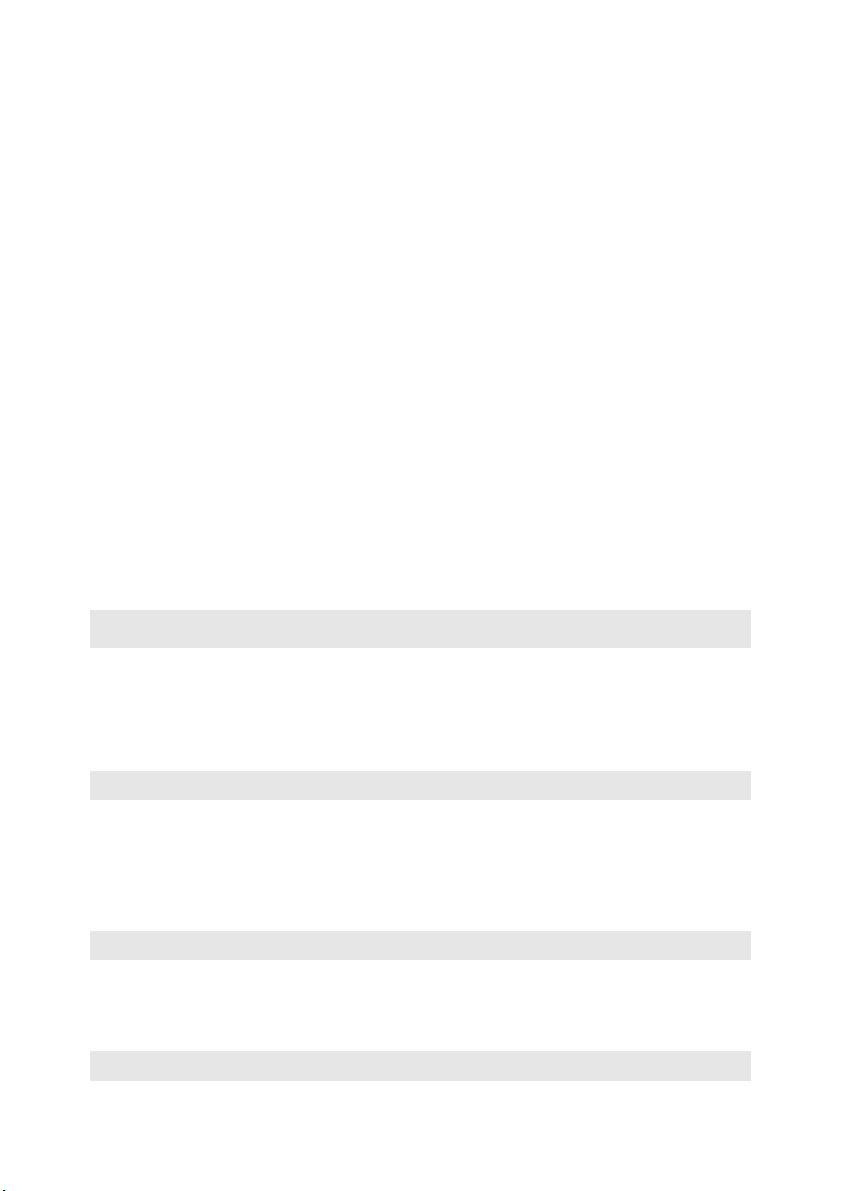
Bölüm 1. Bilgisayarınızı tanıyın
c
j
k
Kablosuz modül
a
antenleri
Dahili antenler kablosuz sinyallerin en iyi şekilde alınmasını
sağlar.
(yalnızca belirli
modellerde)
Yerleşik mikrofon
b
Tümleşik kamera
Bilgisayar ekranı
d
Hoparlörler
e
Sistem durumu
f
Gürültü azaltma özelliğine sahip yerleşik mikrofon, görüntülü
konferans ve sesli öykü uygulamalarında ya da normal ses
kayıtlarında kullanılabilir.
Görüntülü haberleşme için bu kamerayı kullanın.
LED’li arkadan aydınlatmalı LCD ekran parlak bir görüntü
sağlar.
Stereo hoparlörler zengin ve güçlü ses sağlar.
Ay rıntılar için bkz “Sistem durumu göstergeleri” sayfa 23.
göstergeleri
Dokunmaya
g
Dokunmaya duyarlı tablet geleneksel bir fare gibi çalışır.
duyarlı tablet
Not: Ay rıntılar için bkz “Dokunmaya duyarlı tabletin kullanılması” sayfa 14.
Açma/kapama
h
Bilgisayarı açmak için bu düğmeye basın.
düğmesi
OneKey Rescue
i
sistemi düğmesi
Bilgisayar kapalıyken OneKey Rescue sistemini açmak için
(OneKey Rescue sistemi kurulmuşsa) bu düğmeye basın.
Not: Ay rıntılar için bkz “OneKey Rescue sistemi” sayfa 33.
Sessiz/Sesli
düğmesi
OneKey Theater
düğmesi
Not: Ay rıntılar için bkz “OneKey Theater düğmesi” sayfa 20.
Smart noise
l
control düğmesi
Not: Ay rıntılar için bkz “Smart noise control düğmesi” sayfa 21.
Sistemin sesini sessize getirmek/sessizden çıkarmak için bu
düğmeye dokunun.
Tercih edilen bir senaryo modunu seçmek için bu düğmeye
dokunun.
Fan hızını kontrol etmek için bu düğmeye dokunun. Toz
temizleme özelliğini etkinleştirmek için bu düğmeyi üç saniye
boyunca basılı tutun.
2
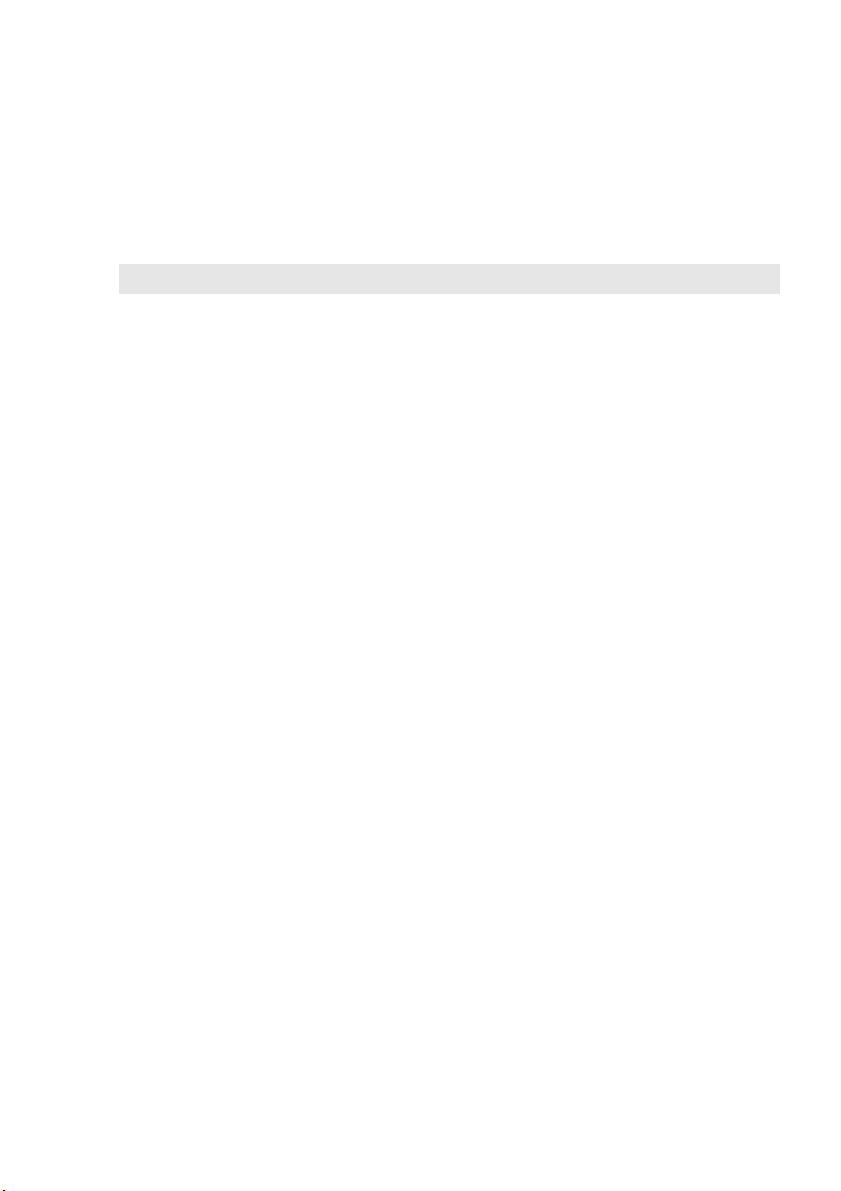
Bölüm 1. Bilgisayarınızı tanıyın
Energy
m
Management
Lenovo Energy Management programını başlatmak için bu
düğmeye dokunun.
düğmesi
Not: Ay rıntılar için bkz “Energy Management düğmesi” sayfa 22.
3
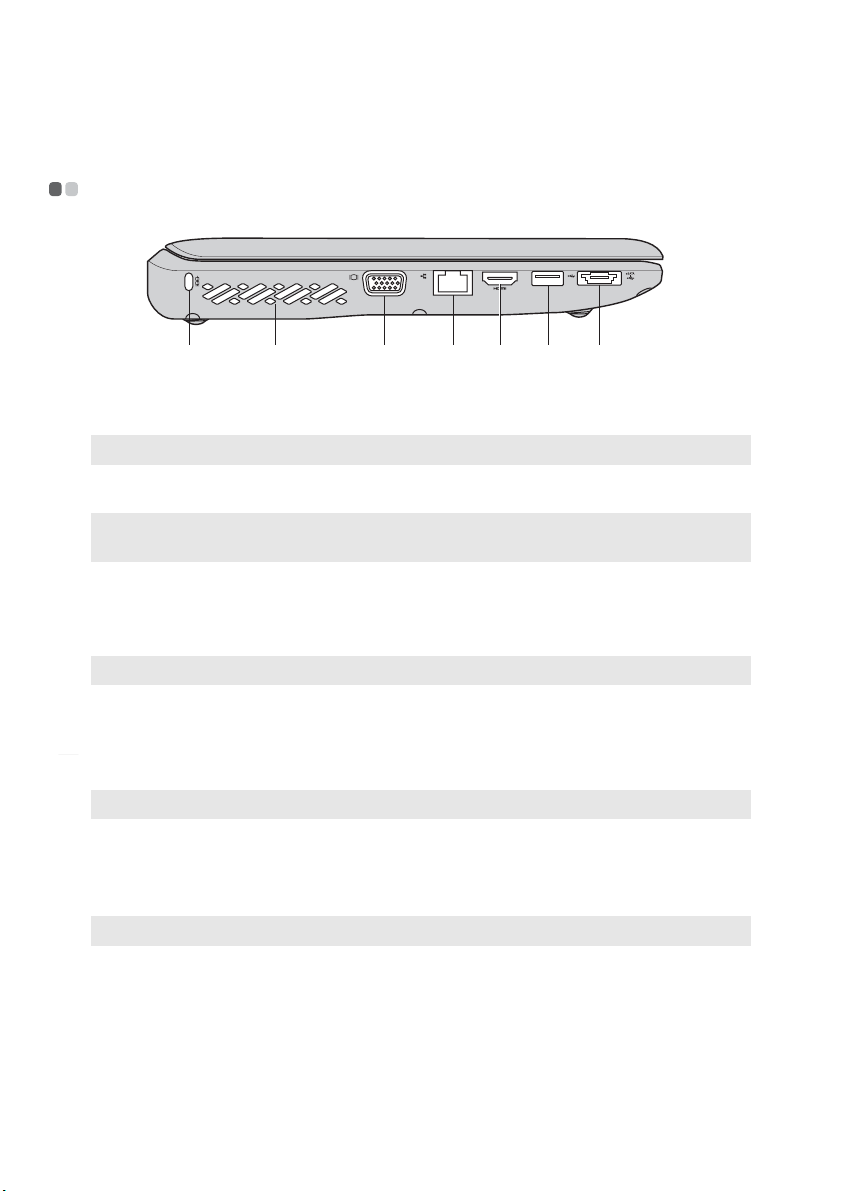
Bölüm 1. Bilgisayarınızı tanıyın
c
Soldan görünüm - - - - - - - - - - - - - - - - - - - - - - - - - - - - - - - - - - - - - - - - - - - - - - - - - - - - - - - - - - - - - - - - - - - - - - - - - - - - - - - -
ab cdef
a
Kensington yuvası
Not: Ay rıntılar için bkz “Bir güvenlik kilidinin takılması (ürünle verilmez)” sayfa 24.
b
Fan delikleri
Not: Fan deliklerinin kesinlikle kapanmadığından emin olun, aksi halde bilgisayarda aşırı ısınma
olabilir.
VGA portu
d
RJ-45 portu
Not: Ay rıntılar için bkz “Kablolu bağlantı” sayfa 26.
HDMI portu
e
e
f
USB portu
Not: Ay rıntılar için bkz “Bir evrensel seri veri yolu (USB) aygıtının bağlanması” sayfa 18.
USB portu veya
g
Buraya bir güvenlik kilidi takın (ürünle verilmez).
İçteki ısı dışarı atılır.
Ekran aygıtları bağlanır.
Bu port bilgisayarı bir Ethernet ağına bağlar.
Televizyon ve bir ekran gibi HDMI girişi olan aygıtlara
bağlamak için kullanılır.
USB aygıtları buraya bağlanır.
eSATA veya USB aygıtları buraya bağlanır.
g
eSATA/USB
kombine portu
Not: Ay rıntılar için bkz “Bir evrensel seri veri yolu (USB) aygıtının bağlanması” sayfa 18.
4
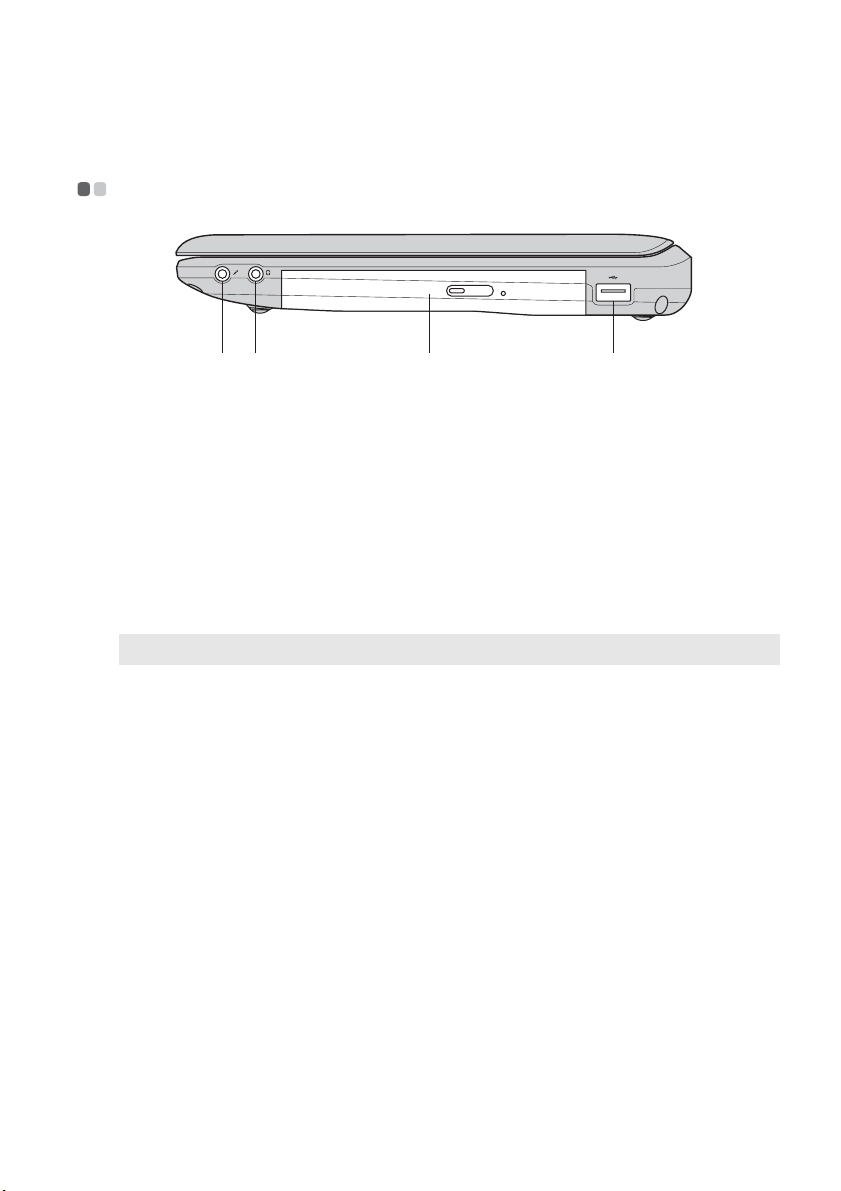
Bölüm 1. Bilgisayarınızı tanıyın
Sağdan görünüm - - - - - - - - - - - - - - - - - - - - - - - - - - - - - - - - - - - - - - - - - - - - - - - - - - - - - - - - - - - - - - - - - - - - - - - - - - - - - -
ab c
Mikrofon girişi
a
b
Kulaklık çıkışı
Uyarı:
• Çok uzun süre yüksek sesle müzik dinlemek işitme duyunuza zarar verebilir.
c
Optik sürücü
d
USB portu
Not: Ay rıntılar için bkz “Bir evrensel seri veri yolu (USB) aygıtının bağlanması” sayfa 18.
Dış mikrofonlara bağlanır.
Dış kulaklıklara bağlanır.
Optik diskleri okur/yazar.
USB aygıtları buraya bağlanır.
d
5
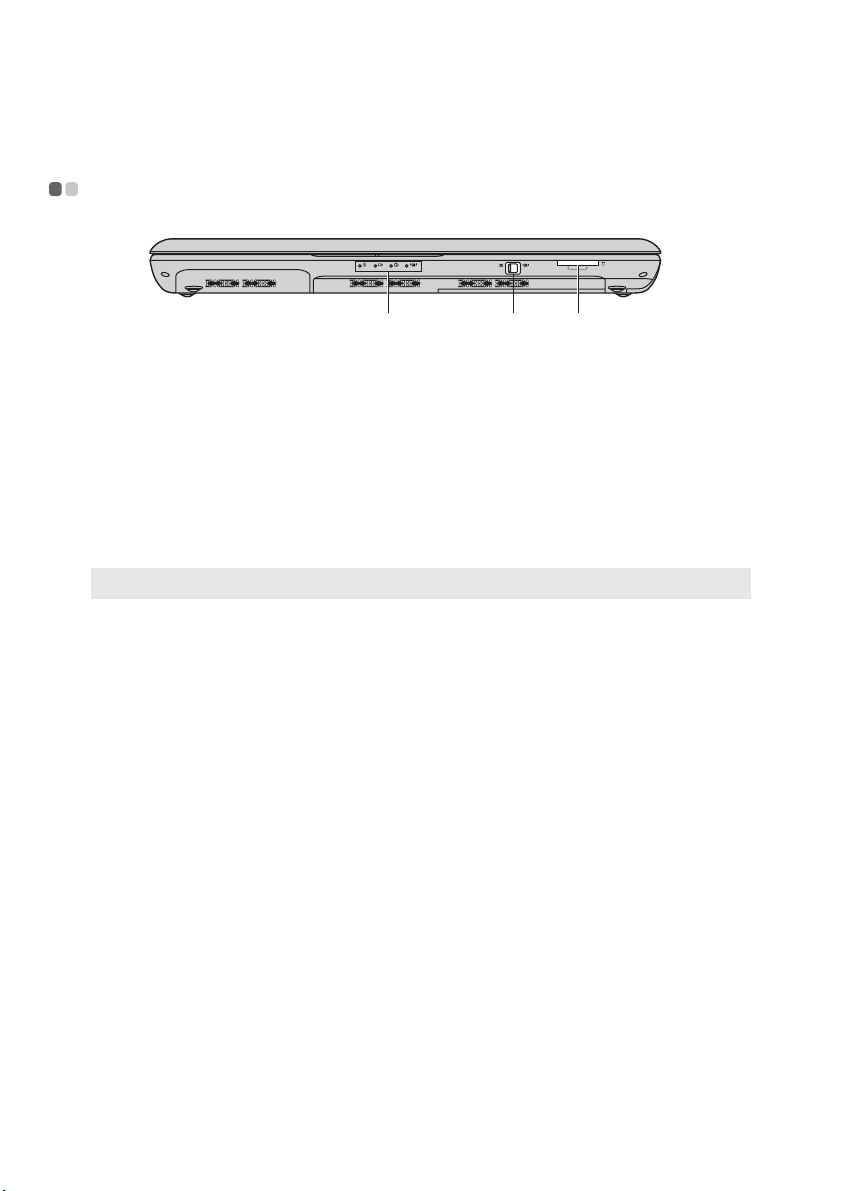
Bölüm 1. Bilgisayarınızı tanıyın
Önden görünüm - - - - - - - - - - - - - - - - - - - - - - - - - - - - - - - - - - - - - - - - - - - - - - - - - - - - - - - - - - - - - - - - - - - - - - - - - - - - - - - - -
abc
Sistem durumu
a
Ay rıntılar için bkz “Sistem durumu göstergeleri” sayfa 23.
göstergeleri
Tümleşik
b
kablosuz aygıt
Bilgisayarınızdaki tüm kablosuz aygıtların kablosuz yayın
işlevini açmak/kapatmak için bu anahtarı kullanabilirsiniz.
anahtarı (yalnızca
belirli modeller)
Bellek kartı yuvası
c
Not: Ay rıntılar için bkz “Bellek kartlarının kullanılması (ürünle verilmez)” sayfa 17.
Bellek kartlarını (ürünle verilmez) buraya takın.
6
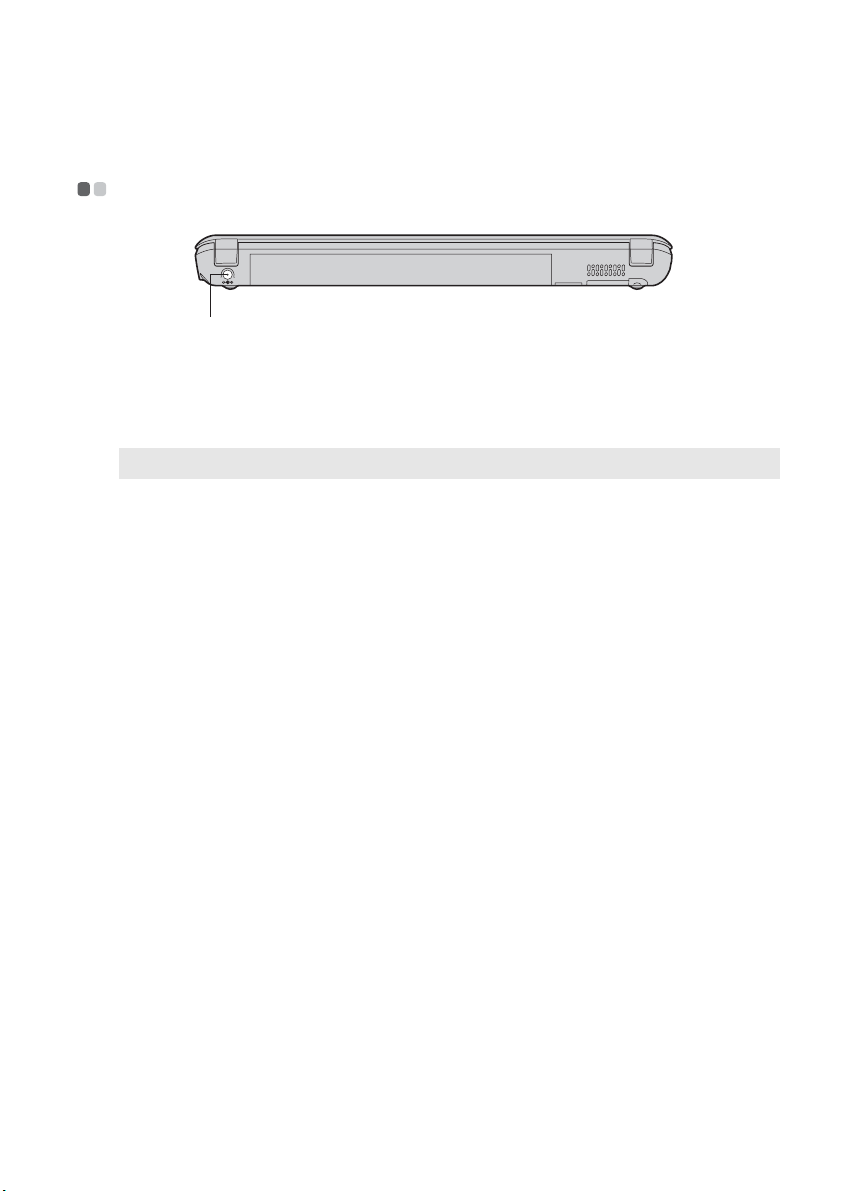
Bölüm 1. Bilgisayarınızı tanıyın
Arka görünüm - - - - - - - - - - - - - - - - - - - - - - - - - - - - - - - - - - - - - - - - - - - - - - - - - - - - - - - - - - - - - - - - - - - - - - - - - - - - - - - - - - - - -
a
AC güç
a
bağdaştırıcısı
girişi
Not: Ay rıntılar için bkz “AC bağdaştırıcısının ve pilin kullanılması” sayfa 12.
AC bağdaştırıcısını buraya bağlayın.
7
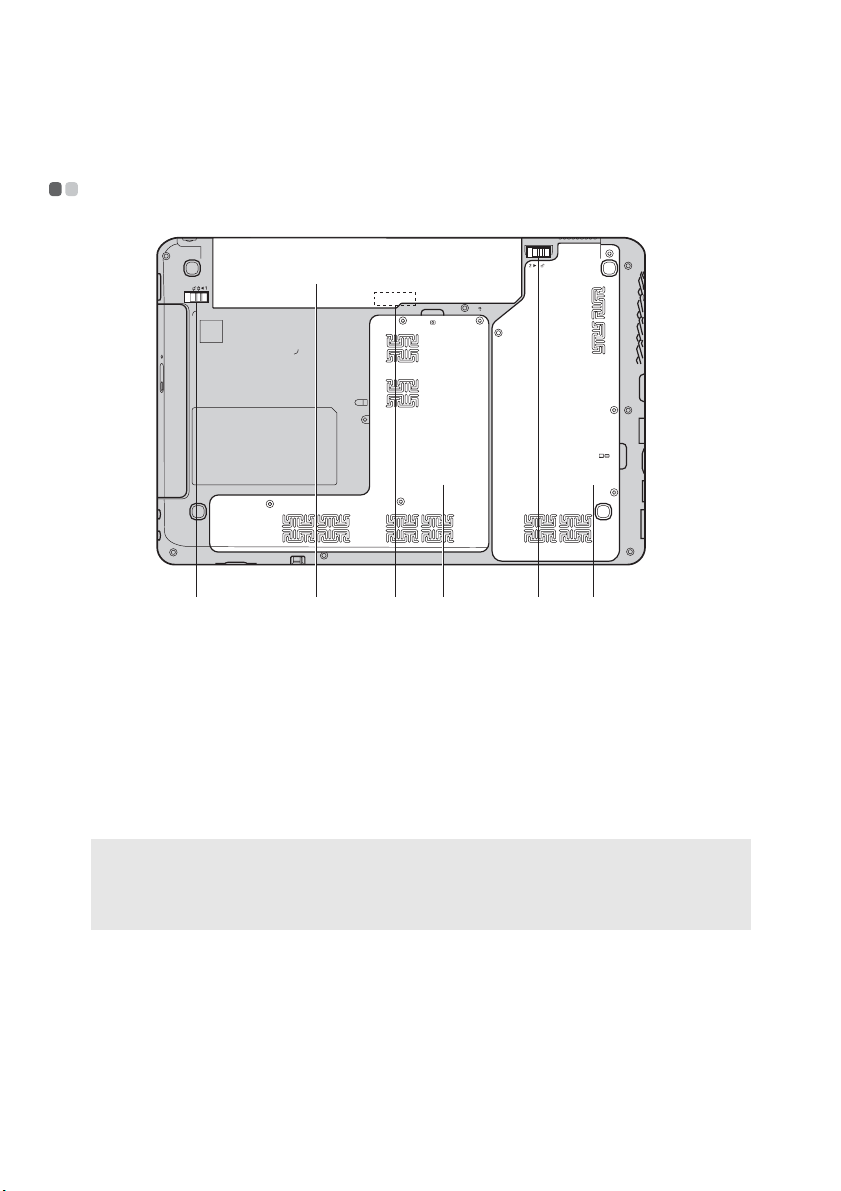
Bölüm 1. Bilgisayarınızı tanıyın
c
Alttan görünüm - - - - - - - - - - - - - - - - - - - - - - - - - - - - - - - - - - - - - - - - - - - - - - - - - - - - - - - - - - - - - - - - - - - - - - - - - - - - - - - - - -
abcdef
El ile kullanılan
a
pil mandalı
Pil
b
SIM kartı yuvası
(yalnızca belirli
El ile kullanılan pil mandalının amacı, pili güvenli bir şekilde
yerine sabitlemektir.
Ay rıntılar için bkz “AC bağdaştırıcısının ve pilin kullanılması”
sayfa 12.
Mobil Geniş Bant kullanımı için bir SIM kartı (ürünle verilmez)
takın.
modellerde)
Notlar:
• Bu yuvaya bir SIM kart takabilmek için önce AC bağdaştırıcısını ayırmanız ve pili çıkartmanız
gerekir.
• Ay rıntılar için bkz “Mobil Geniş Bantın kullanılması (yalnızca belirli modellerde)” sayfa 30.
Sabit disk sürücü
d
(HDD)/Mini PCI
Express Card
yuvası bölmesi
8
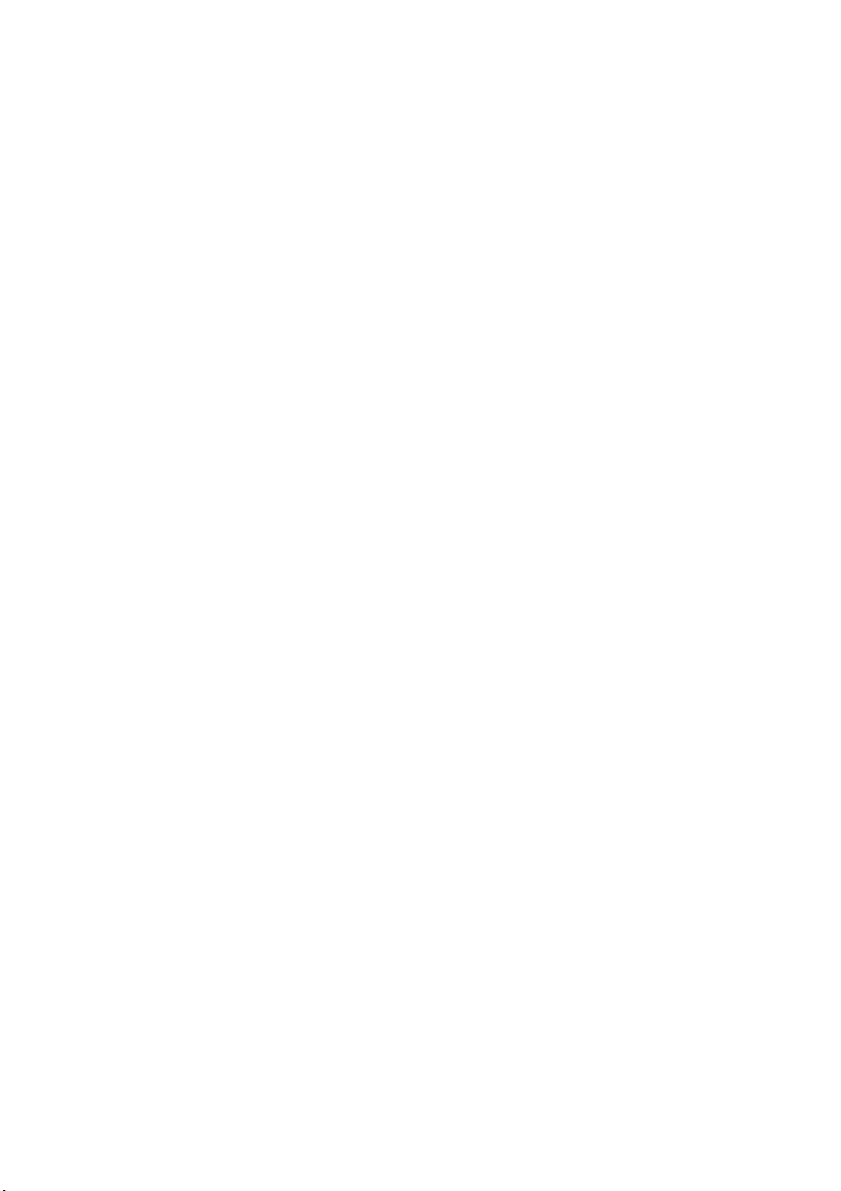
Bölüm 1. Bilgisayarınızı tanıyın
Yaylı pil mandalı
e
Bellek/CPU
f
(Merkezi işlem
ünitesi) bölmesi
Ya y lı pil mandalı, pili güvenli bir şekilde bulunduğu yerde sabit
tutar.
9

Bölüm 2. Temel bilgilerin öğrenilmesi
İlk kullanım
- - - - - - - - - - - - - - - - - - - - - - - - - - - - - - - - - - - - - - - - - - - - - - - - - - - - - - - - - - - - - - - - - - - - - - - - - - - - - - - - - - - - - - - - - - - - - - - - -
El kitaplarını okuyun
Bilgisayarınızı kullanmadan önce ürünle verilen el kitaplarını okuyun.
Güce bağlanması
Ürünle verilen pil, satın aldığınızda tam dolu değildir.
Pili doldurmak ve bilgisayarınızı kullanmaya başlamak için, pili yerleştirin ve
bilgisayarı elektrik prizine bağlayın. Bilgisayar AC gücünden çalıştırıldığında pil
otomatik olarak doldurulur.
Pilin takılması
Pili takmak için ürünle verilen Kuruluş Şeması’na bakın.
Bilgisayarın bir elektrik prizine bağlanması
1
Güç kablosunu AC bağdaştırıcısına bağlayın.
2
AC bağdaştırıcısını, bilgisayarınızın AC güç bağdaştırıcısı girişine sıkıca
bağlayın.
3
Güç kablosunu bir elektrik prizine bağlayın.
Bilgisayarın açılması
Bilgisayarı açmak için açma/kapama düğmesine basın.
İşletim sisteminin yapılandırılması
İlk kez kullandığınızda işletim sistemini yapılandırmanız gerekebilir. Yapılandırma
işlemi aşağıdaki prosedürleri içerebilir.
• Son kullanıcı lisans anlaşmasının kabul edilmesi
• İnternet bağlantısının yapılandırılması
• İşletim sisteminin kaydedilmesi
• Bir kullanıcı hesabının oluşturulması
10
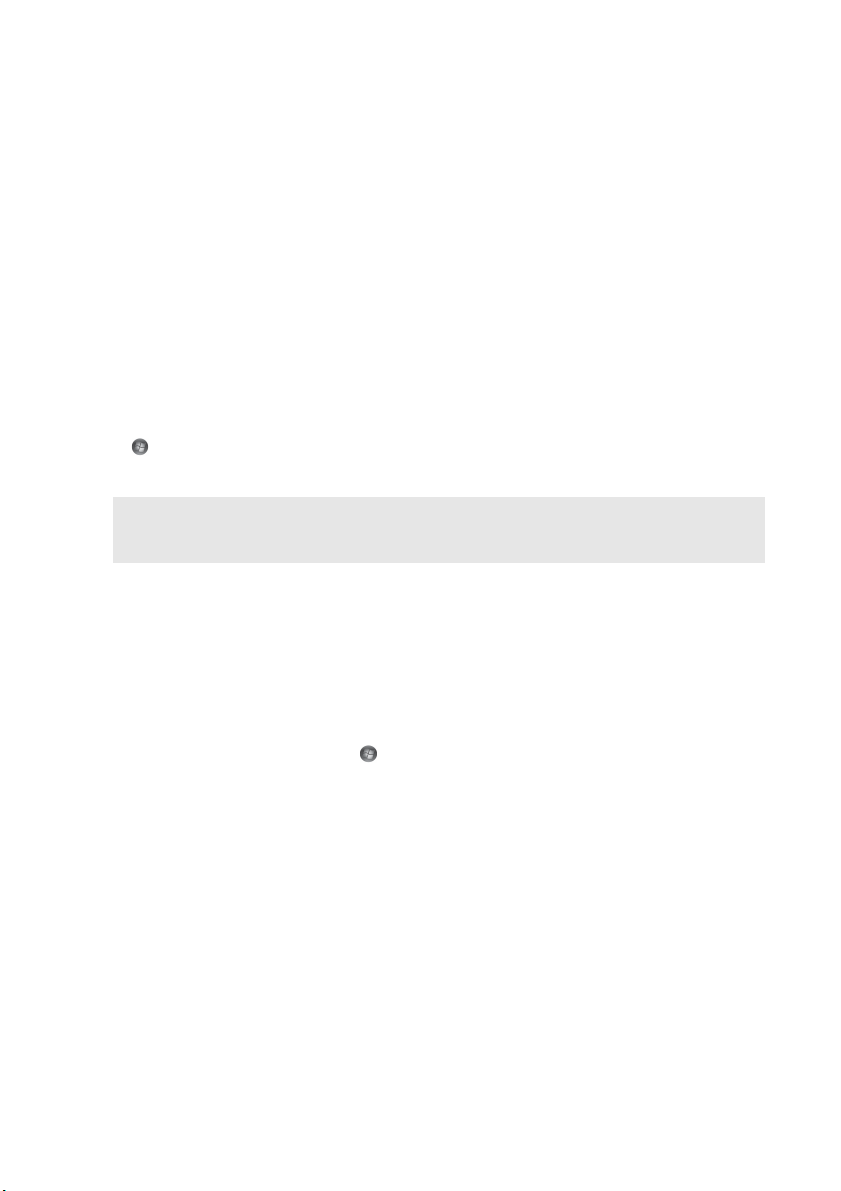
Bölüm 2. Temel bilgilerin öğrenilmesi
Bilgisayarınızın uyku kipine alınması veya kapatılması
Bilgisayarınızla çalışmanız sona erdiğinde, bilgisayarınızı uyku kipine alabilirsiniz
veya kapatabilirsiniz.
Bilgisayarınızın uyku kipine alınması
Bilgisayarınızdan sadece kısa bir süre uzak kalacaksanız, bilgisayarı uyku kipine
alın.
Bilgisayar uyku kipindeyken çalışmanıza kaldığınız yerden hızlıca devam edebilir ve
başlatma sürecini atlayabilirsiniz.
Bilgisayarı uyku kipine almak için aşağıdaki işlemlerden birini yapın.
• düğmesine tıklayın ve Başlat menüsünden Uyku seçimini yapın.
• Fn + F1 tuşlarına basın.
Not: Bilgisayarı nızı hareket ettirmeden önce güç ışığının yanıp sönmeye başlamasını (bilgisayarın
uyku kipinde olduğunu gösterir) bekleyin. Sabit disk henüz dönmekteyken bilgisayarınızı
hareket ettirmek sabit diske zarar verebilir, bu da veri kaybına neden olabilir.
Bilgisayarınızı uyandırmak için aşağıdaki işlemlerden birini yapın.
• Güç düğmesine basın.
• Klavyedeki herhangi bir tuşa basın.
Bilgisayarınızın kapatılması
Bir veya iki gün boyunca kullanmayacaksanız bilgisayarınızı kapatın.
Bilgisayarınızı kapatmak için, düğmesine basın ve Başlat menüsünden
Bilgisayarı Kapat seçimini yapın.
11
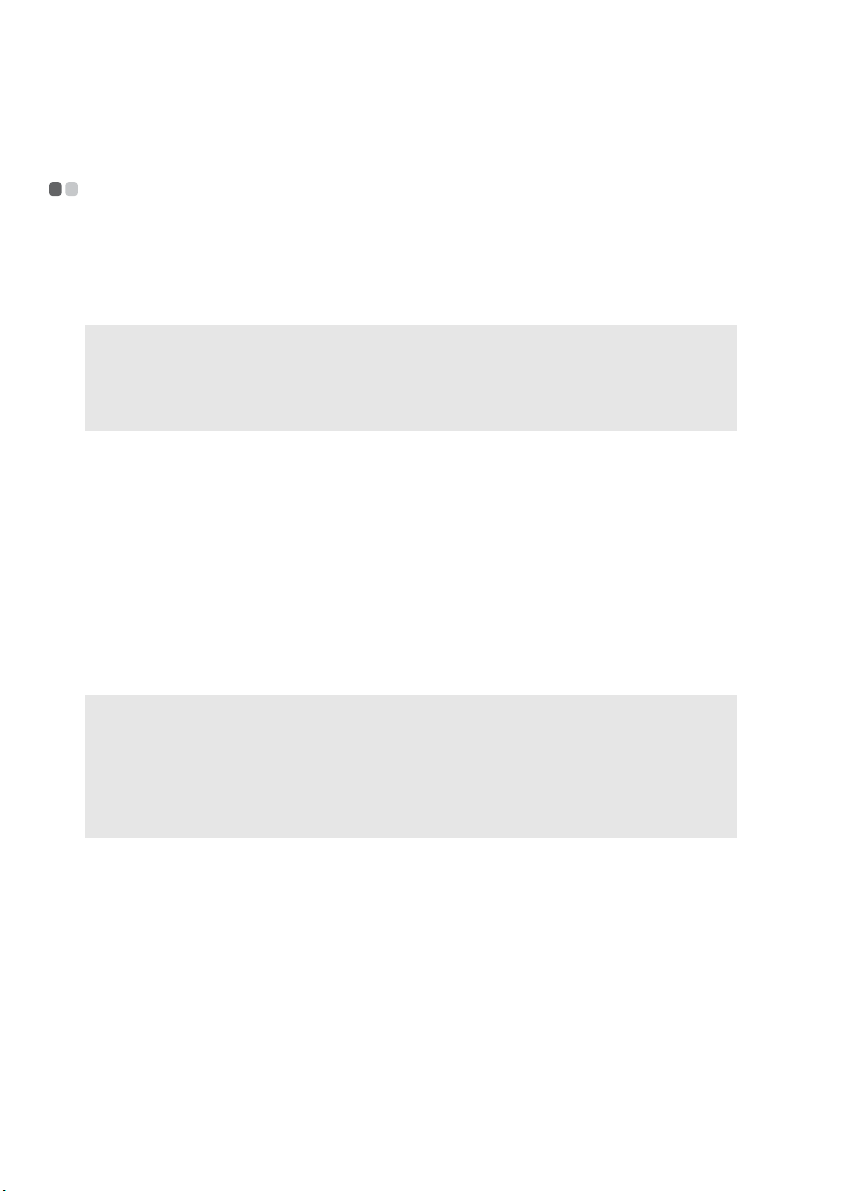
Bölüm 2. Temel bilgilerin öğrenilmesi
AC bağdaştırıcısının ve pilin kullanılması
- - - - - - - - - - - - - - - - - - - - - - - - - - - - - - - -
Pil durumunun denetlenmesi
Bilgilendirme alanındaki pil simgesine bakarak pilin kalan şarj yüzdesini
öğrenebilirsiniz.
Not: Bilgisayar kullanıcılarının farklı alışkanlıkları ve gereksinimleri olduğu için, bir pilin ne kadar
süre dayanacağını tahmin etmek zordur. İki ana etmen vardır:
• Çalışmaya başladığınız zaman pilde depolanmış olan enerji miktarı.
• Bilgisayarınızı kullanma şekliniz; örneğin, sabit diske ne sıklıkta eriştiğiniz ve bilgisayar
ekranını ne kadar parlak yaptığınız.
Pilin doldurulması
Pil gücünün düşük olduğunu fark ettiğinizde, pili doldurmanız veya tam dolu bir
pille değiştirmeniz gerekir.
Aşağıda belirtilen durumlardan herhangi birinde pili doldurmanız gerekir:
• Yeni bir pil satın aldığınızda
• Pil durumu göstergesi yanıp sönmeye başladığında
• Pil uzun bir süre kullanılmadıysa
Notlar:
• Bilgisayarın içine küçük nesnelerin girmesini önlemek için bilgisayarınızı kullanırken pili
takmanız önerilir.
• Pilin ömrünü uzatmak için, pil tam dolu durumdan çok az miktarda boşaldığında bilgisayar pili
hemen doldurmaz.
• Pili 10 °C ila 30 °C arasındaki sıcaklıklarda doldurun.
• Pili tam doldurmak veya tam boşaltmak gerekli değildir.
12
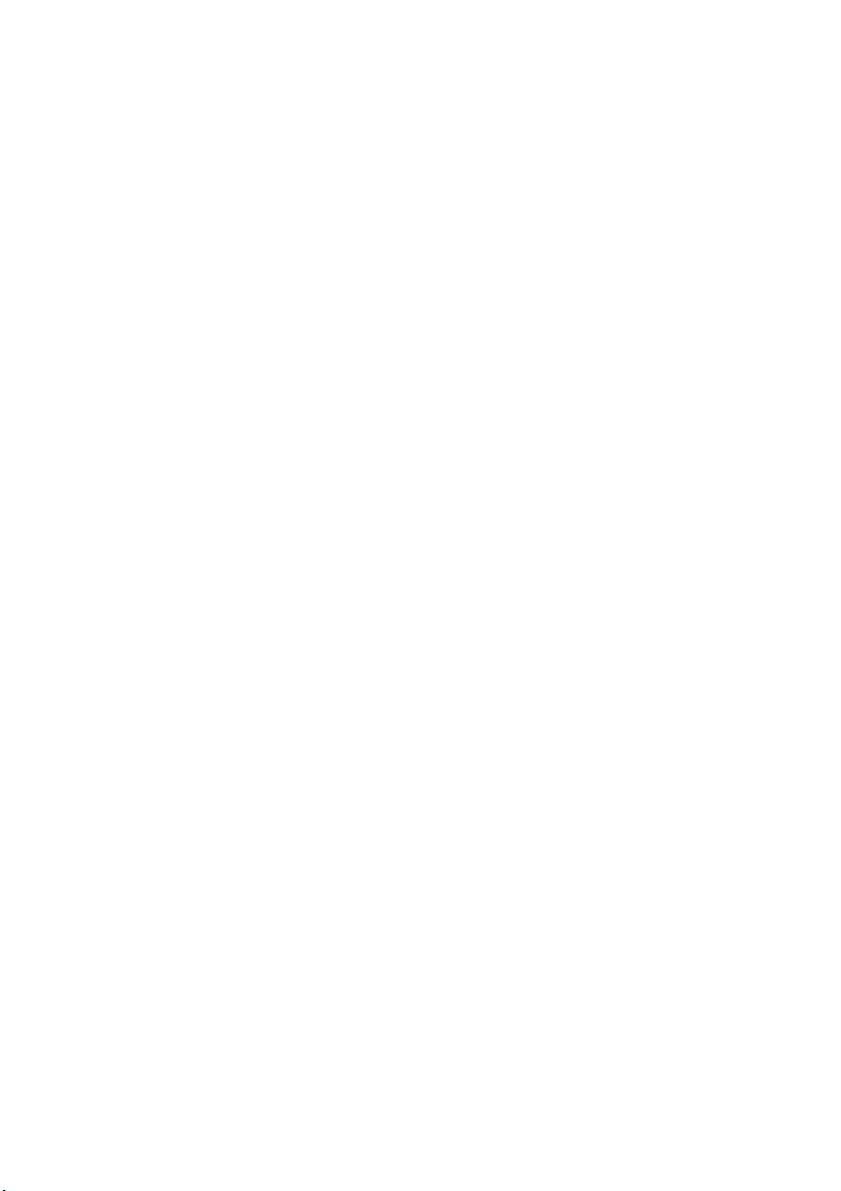
Bölüm 2. Temel bilgilerin öğrenilmesi
Pilin sökülmesi
Bilgisayarınızı uzun bir süre kullanmayacaksanız veya bilgisayarınızı servis v.b. için
Lenovo’ya göndereceksiniz, pili bilgisayardan sökün. Pili sökmeden önce
bilgisayarın kapatılmış olduğundan emin olun.
Pilin kullanılması
Tekrar doldurulabilir pil yanlış yerleştirilirse veya yanlış tipteyse patlama tehlikesi
doğar. Pilde az miktarda zararlı madde mevcuttur. Olası yaralanmaları ve çevrenin
zarar görmesini önlemek için aşağıdaki noktalara dikkat edin.
• Pilinizi yalnızca Lenovo tarafından önerilen türden bir pille değiştirin.
• Pili ateşten uzak tutun.
• Pilin su ya da yağmura maruz kalmasını önleyin.
• Pili sökmeye kalkışmayın.
• Pile kısa devre yaptırmayın.
• Pili çocuklardan uzak tutun.
• Pili, katı atık depolama alanlarına atılan çöplerle birlikte atmayın. Pili atarken
yerel yönetmeliklere ve düzenlemelere, ayrıca şirketinizin güvenlik alanındaki
standartlarına uyun.
13
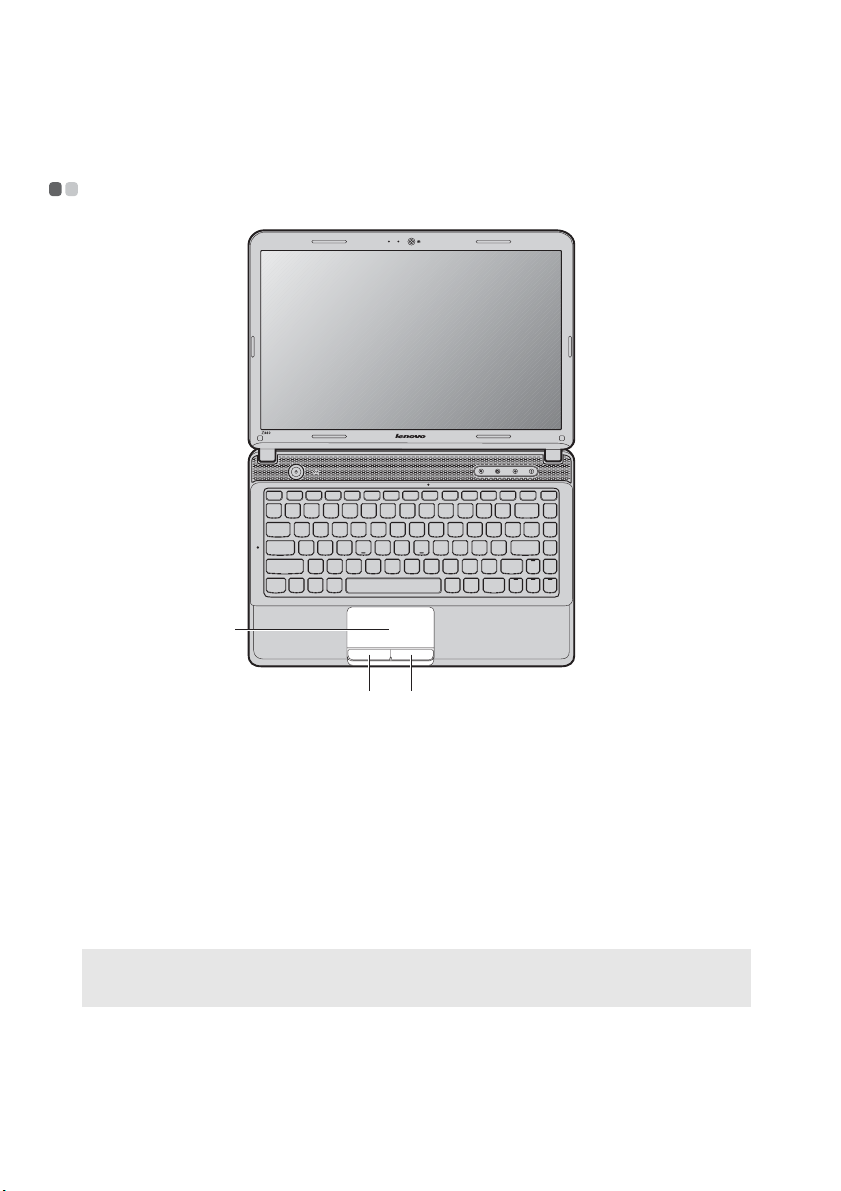
Bölüm 2. Temel bilgilerin öğrenilmesi
c
Dokunmaya duyarlı tabletin kullanılması
a
Dokunmaya duyarlı
a
tablet
Sol tıklatma tuşu
b
Sağ tıklatma tuşu
c
b
İmleci ekran üzerinde hareket ettirmek için, imlecin
hareket etmesini istediğiniz yönde parmak ucunuzu
tabletin üzerinde gezdirin.
Bu, alışılagelmiş bir farenin sol tuşunun işlevlerini
görür.
Bu, alışılagelmiş bir farenin sağ tuşunun işlevlerini
görür.
- - - - - - - - - - - - - - - - - - - - - - - - - - - - - - - - - -
Notlar:
• Dokunmaya duyarlı tableti Fn+F6 tuşlarını kullanarak etkinleştirebilir/devre dışı bırakabilirsiniz.
• Dokunmaya duyarlı tablet göstergesi yandığında dokunmaya duyarlı tablet devre dışıdır.
14
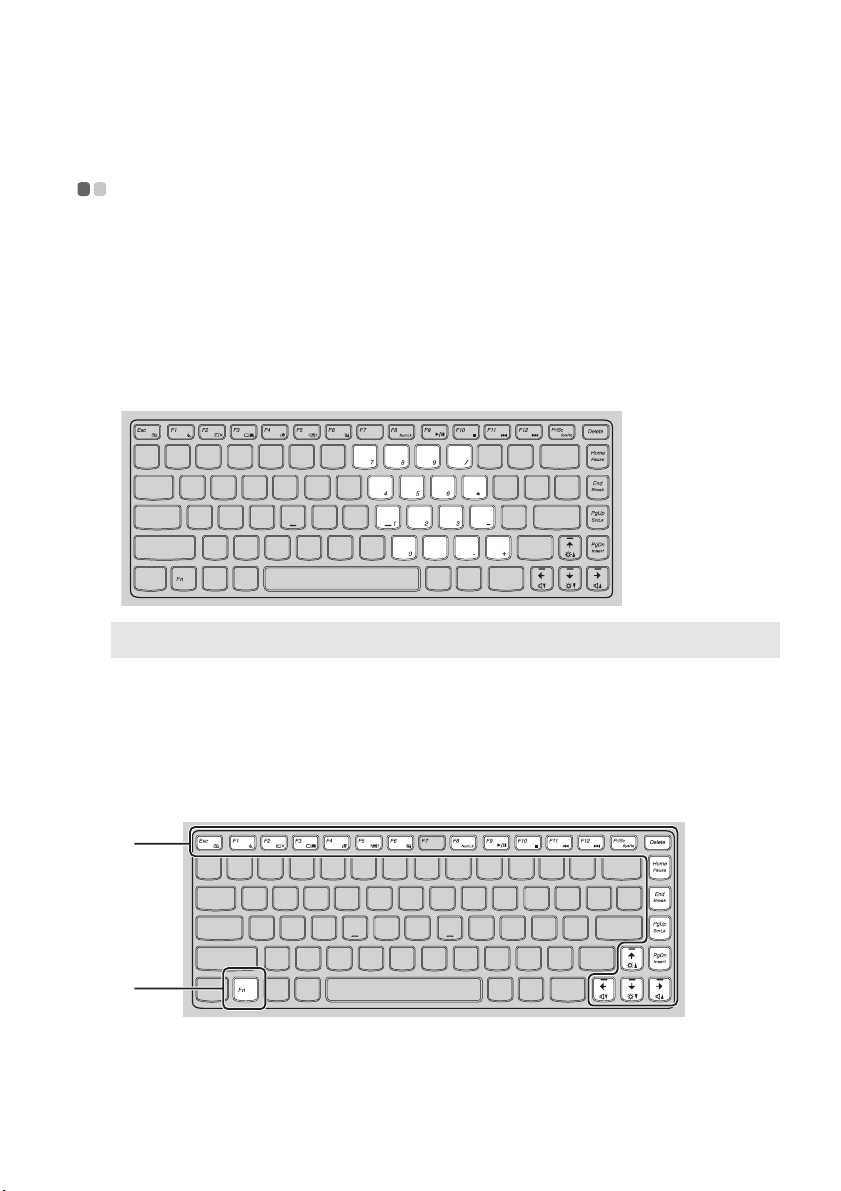
Bölüm 2. Temel bilgilerin öğrenilmesi
Klavyenin kullanılması
Bilgisayarınızın standart klavyesi üzerinde sayısal bir tuş takımı ile işlev tuşları
mevcuttur.
- - - - - - - - - - - - - - - - - - - - - - - - - - - - - - - - - - - - - - - - - - - - - - - - - - - - - - - - - - - - - - - - - - - - - - -
Sayısal tuş takımı
Klavye üzerinde bulunan bazı tuşlar, etkinleştirildikleri zaman 10 tuşluk bir sayısal
tuş takımı olarak hizmet görür. Sayısal tuş takımını etkinleştirmek ya da devre dışı
bırakmak için Fn+F8 tuşlarına basın.
Not: Sayı tuşları kilidi işlevi etkinleştirildiğinde Num lock göstergesi yanar.
İşlev tuşu kombinasyonları
İşlev tuşlarını kullanarak, bilgisayarınızın çalışma özelliklerini anında
değiştirebilirsiniz. Bu işlevi kullanmak için Fn tuşuna basın ve tuşu basılı tutun;
ardından işlev tuşlarından birine basın .
b
a
b
a
15
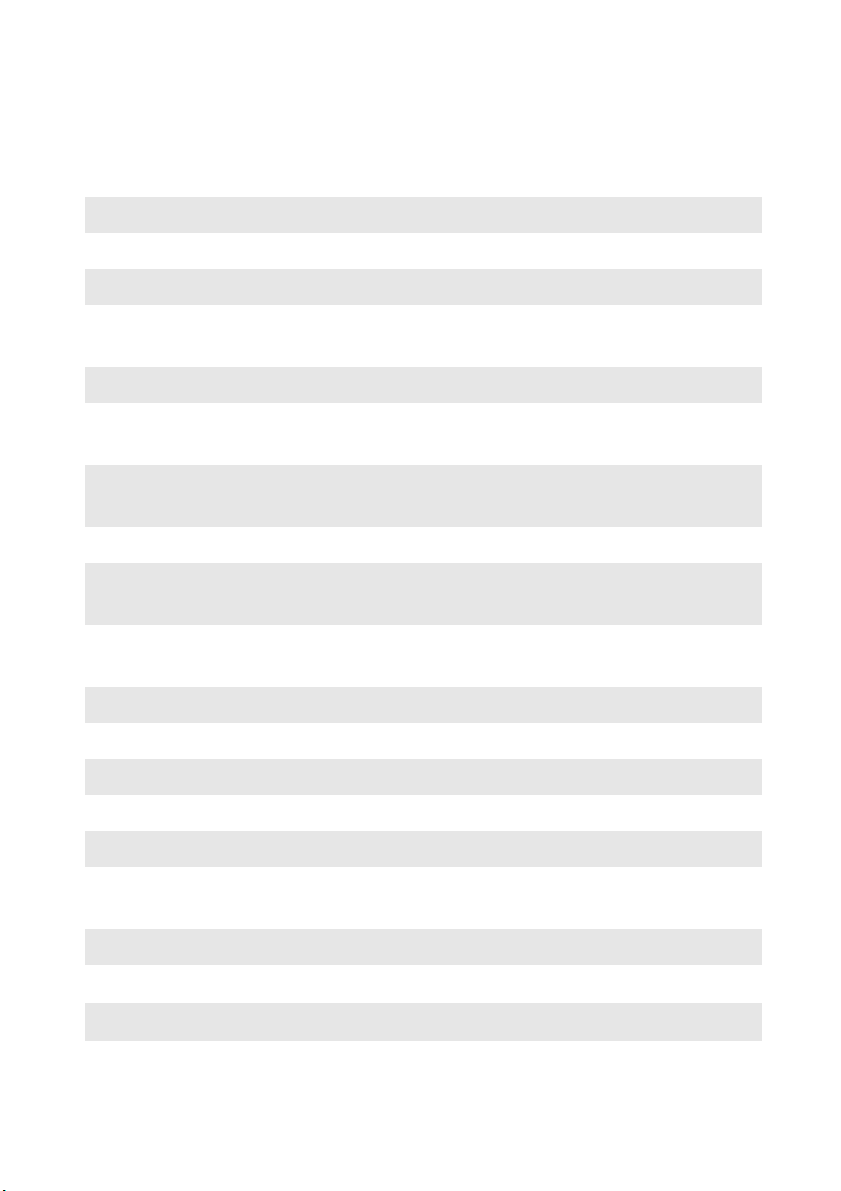
Bölüm 2. Temel bilgilerin öğrenilmesi
Aşağıda her bir işlev tuşunun özellikleri açıklanmaktadır.
Fn + Esc: Tümleşik kamerayı açar/kapatır.
Fn + F1: Uyku kipine geçer.
Fn + F2: LCD ekranın arkadan aydınlatmasını açar/kapatır.
Fn + F3:
Fn + F4: Ekran çözünürlük ayarları arabirimini açar.
Fn + F5:
Fn + F6:
Fn + F8: Sayısal tuş takımını etkinleştirir/devre dışı bırakır.
Fn + F9:
Fn + F10:
Fn + F11: Bir önceki parçaya atlar.
Fn + F12: Bir sonraki parçaya atlar.
Fn + PrtSc: Sistem talebini etkinleştirir.
Fn + Home: Sistemi duraklatma işlevini etkinleştirir.
Fn + End: Sistemi kesme işlevini etkinleştirir.
Fn + PgUp:
Bu dizüstü bilgisayarının veya harici bir ekranın
seçilmesi için ekran değiştirme arayüzünü açar.
Tümleşik kablosuz aygıt ayarlarına ilişkin arabirimi
açar (açık/kapalı).
Dokunmaya duyarlı tableti etkinleştirir/devre dışı
bırakır.
Windows Media Player programın oynatmasını
başlatır/duraklatır.
Windows Media Player programının oynatmasını
durdurur.
Kaydırma Kilidi özelliğini etkinleştirir/devre dışı
bırakır.
Fn + PgDn: Ekleme işlevini etkinleştirir.
Fn + ↑
/ ↓:
Fn + → / ←:
Ekran parlaklığını yükseltir/azaltır.
Ses düzeyini yükseltir/azaltır.
16
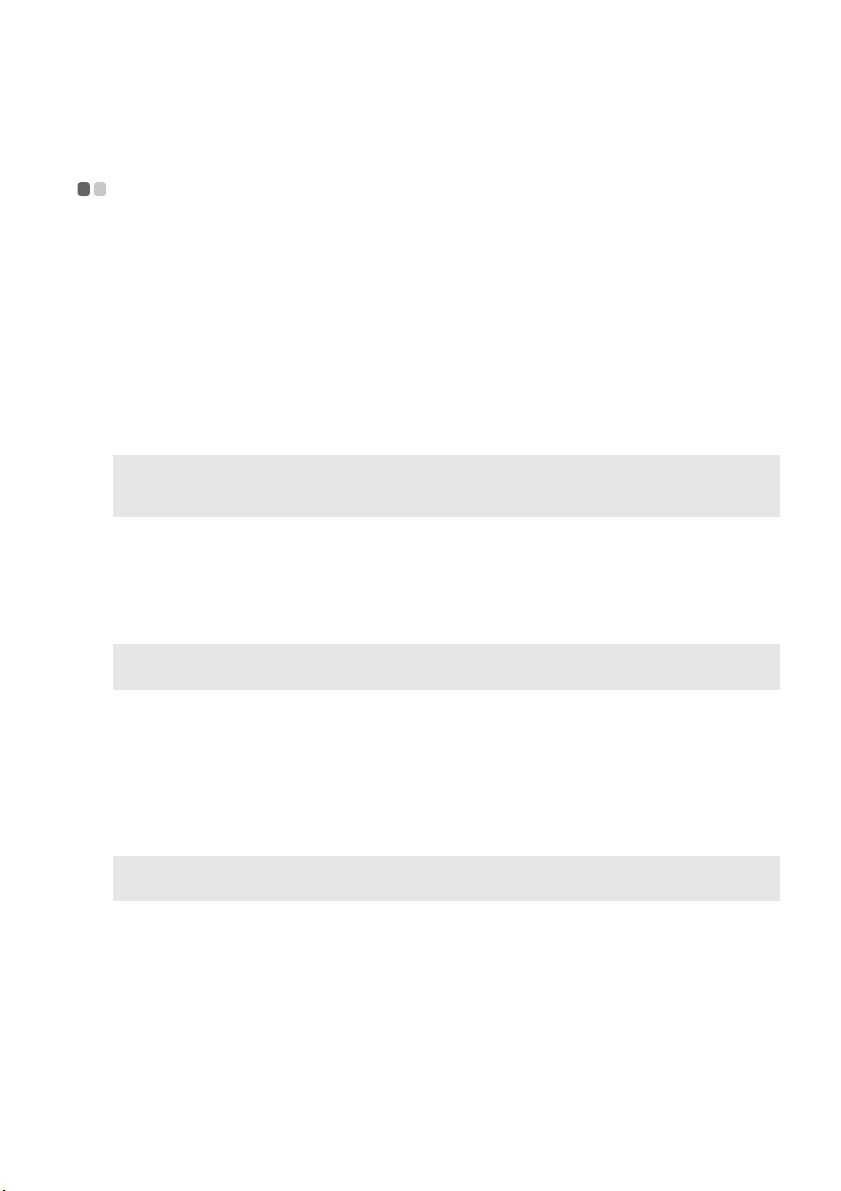
Bölüm 2. Temel bilgilerin öğrenilmesi
Dış aygıtların bağlanması
- - - - - - - - - - - - - - - - - - - - - - - - - - - - - - - - - - - - - - - - - - - - - - - - - - - - - - - - - - - - - - - - - - -
Bilgisayarınızda bir dizi yerleşik özellik ve bağlantı seçeneği bulunur.
Bellek kartlarının kullanılması (ürünle verilmez)
Bilgisayarınız aşağıdaki bellek kartlarını destekler:
• Secure Digital (SD) kart
• MultiMediaCard (MMC)
• Yüksek Kapasiteli Secure Digital (SDHC) kart
• Memory Stick PRO (MS PRO)
Notlar:
• Yuvaya aynı anda SADECE tek bir kart takın.
• Bu kart okuyucu SDIO aygıtlarını desteklemez (örn. SDIO Bluetooth v.b.).
Bir bellek kartının takılması
1
Bir tık sesi duyuncaya kadar sahte kartı itin. Sahte kartı yavaşça bellek kartı
yuvasından çekin.
Not: Sahte kart, bellek kartı kullanılmadığında bilgisayarın içine toz ve küçük nesnelerin girmesini
önlemek için kullanılır. Sahte kartı ileride kullanmak üzere saklayın.
2
Bellek kartını bir tık sesi duyuncaya kadar içeri itin.
Bir bellek kartının çıkartılması
1
Bir tık sesi duyuncaya kadar bellek kartını itin.
2
Bellek kartını yavaşça bellek kartı yuvasından çekin.
Not: Bellek kartını çıkartmadan önce, verilerinizin zarar görmesini önlemek için kartı Windows
Donanımı Güvenle Kaldır ve ortamı çıkart işlevini kullanarak durdurun.
17
